
William Charles
0
1217
15
Android cihazınız açılmıyor mu? Donanım, yazılım veya bellenim hatası nedeniyle olabilir. Bu hafta, Kannon Yamada, başlangıç sorunlarının nasıl teşhis edileceğini açıkladı. değiştirilmemiş Android cihazlar ve nasıl düzeltilir.
Bir Okuyucu Sorar:
Android akıllı telefonum çalışmıyor. Nasıl düzeltebilirim?
Akıllı telefonumu Android'in en yeni sürümüne güncellemeye çalıştığımda ilk önce bir şeyler ters gitti. Bir önyükleme döngüsünde sıkışmış. Çevrimiçi arama yaparken, yeni bir ROM ile yanıp sönmem gerektiğini öğrendim (Salt Okunur Hafızası için kısa).
Ancak bilgisayarımdaki ROM yanıp sönen program, Windows Aygıt Yöneticisi'nde tanınmasına rağmen (Android telefon olarak) telefonumu bulamadı. Telefonumu tamir etmenin bir yolu var mı yoksa yeni bir tane mi arayacağım??
Kannon's Cevap:
Benim tavsiyem: Telefonun kurtarma veya bootloader ilk önce özel bir ROM yüklemeye çalışmak yerine (özel bir ROM nedir? Köklendirme nedir? Özel ROM'lar nelerdir? Android Lingo'yu öğrenin Köklendirme nedir? Özel ROM'lar nelerdir? Android Lingo'yu öğrenin Android cihazınız hakkında bir sorunuz oldu, ancak cevapta anlamadığınız bir sürü kelimeye sahip oldunuz mu? Sizin için kafa karıştırıcı Android dilini çözelim.). Özel bir ROM kurmak, cihazınızı kalıcı olarak tuğlalandırabilir (Android tuğlaları kullanmaktan kaçının 6 Köklü Android Cihazınızı Tuğlalamaktan Kaçınmak İçin Önemli İpuçları 6 Köklü Android Cihazınızı Tuğlalamaktan Kaçınmak için Temel İpuçları Köklü Android Cihazınızı Tuğlalamaktan Önce Önlemler veya risk "tuğlalama" (cihazınızı imha etme). Merak edenler için, MakeUseOf bir Android Kök kılavuzu sunar Android Telefonunuzu veya Tabletinizi Köklendirmek İçin Komple Rehber Android Telefonunuzu veya Tabletinizi Köklendirmek İçin Komple Rehber Öyleyse, Android cihazınızı rootlamak ister misiniz? İşte bilmeniz gereken her şey. Birkaç Android kök dersi ile birlikte.
Burada bulunan sorun giderme taslağı, özel ROM'ların kurulmasıyla ilgilenmeyecektir. Ayrıca, cihazlarına özel bir ROM yüklemeye karar vermiş olanlar için ayrıntılı talimatlar içermez. Yanlış gidebilecek çok fazla değişken var. Bunun yerine, farklı türde önlenemez aygıtların gösterdiği belirtiler ve bu sorunların nasıl çözüleceği ile ilgilenir.

Okuyucuya Bir Not
Soruyu soran okuyucu iki ayrı sorundan muzdarip: Birincisi, Windows Android Hata Ayıklama Köprüsü (ADB) sürücülerini kullanarak telefonu tanıyamadı. İkincisi: Telefon, önyükleme döngüsünü tetikleyen başarısız bir Over-the-Air (OTA) güncellemesinden muzdarip. Bu konuların her ikisini de ayrı ayrı ele alıyorum, gerçekten de “Unbootable Senaryo # 3 " ve Minimal Fastboot ve ADB program altında “Kurtarma için Android Araçları nelerdir?“.
Bazı ek kaygılar: Muhtemelen TWRP veya ClockWorkMod (özel kurtarma nedir? Özel Kurtarma nedir? CWM, TWRP ve Arkadaşları Keşfedin Özel bir Kurtarma Nedir? CWM, TWRP ve Arkadaşları Keşfedin ' Android cihazınızla bağlantı kurmayı düşündüğünüzden, muhtemelen ciddi bir şey yapmadan önce özel bir kurtarma işlemi yapmanız gerektiğini okudunuz. Ancak, bazı sorular için yalvarır.), bu standart bir kurtarma ortamının değiştirilmiş bir versiyonudur. . Özel bir ROM yükleyen herkese kurtarma işlemini de yüklemenizi öneririm (neden özel bir kurtarma işlemine ihtiyaç duyuyorsunuz? 6 Köklü Android Cihazınızı Tuğlalamaktan Kaçınmak İçin Önemli İpuçları 6 Köklü Android Cihazınızı Tuğlalamaktan Kaçınmak İçin Temel İpuçları ROM, bazı önlemler almanız ya da cihazınızı “kirletme” riski taşımanız gerekir (cihazınızı imha etme). Ancak, yalnızca fabrika ayarlarına sıfırlama işlemi yapıyorsanız, önyükleyici iyi çalışıyor. Ne yazık ki, işletim sisteminiz üzerinde tam bir yedekleme yapmak için özel kurtarma işlemine ihtiyacınız var..
Şarj cihazını ve kabloyu değiştirin: Herkesin çalıştığını bildiği bir güç kaynağı ve USB kablosu kullanması gerekir ve gerekli amper sağlayan. Yanlış veya hasarlı bir şarj cihazı kullanılırsa, kullanıcının cihazı şarj olmayabilir ve sadece kırılmış gibi görünebilir. Derin deşarj olmuş bir batarya gece şarjı gerektirebilir.
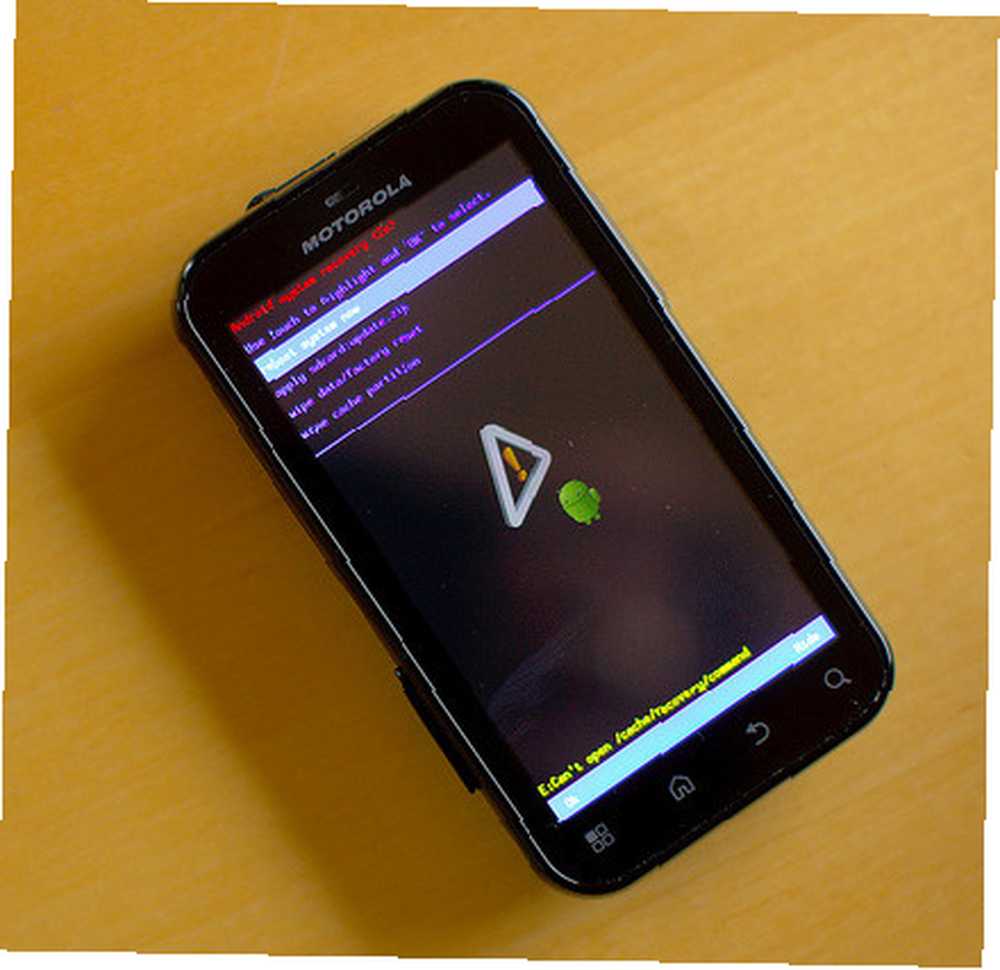
Android Önyükleme Başarısız Olduğunda Ne Yapmalı??
Bir Android akıllı telefon ya da tabletin önyüklemesi durduğunda, kendinize sormanız gereken iki soru vardır: Arıza donanımı veya yazılımı ilgili (basitlik için yazılımı ve ürün yazılımını aynı kategoriye koyuyorum)?
Başarılı bir tanı gözlem gerektirir. Android cihaz sıra dışı bir şey yapıyor mu? Ve kullanıcı cihaza ne yaptı? önceki önyükleme hatası? Her iki sorunun da cevabı, önyükleme hatasını çözebilir veya açıklayabilir.
Dört ortak önlenemez aygıt kategorisi vardır:
- Unbootable Senaryo # 1: Şarj ışığı yok, şarj olduktan sonra sıcak değil, bir masaüstü veya dizüstü bilgisayara takıldıktan sonra algılanmadı, Android açılış ekranı yok;
- Unbootable Senaryo # 2: Şarj ışığı yanar, masaüstüne veya dizüstü bilgisayara bağlandıktan sonra algılanır, Android önyükleme ekranı olmaz.
- Unbootable Senaryo # 3: Önyükleme ekranı sürekli görüntülenir, sistem donar veya sürekli yeniden başlatılır;
- Unbootable Senaryo # 4: Sistem önyükleme yapmıyor ve siyah ekranda bir hata mesajı görüntülüyor;
Sorunu çözmeden önce Android kullanıcısının emrinde çeşitli araç ve püf noktalarını açıklamamız gerekir:
Kurtarma için Android Araçları nelerdir?
Bir mecazi var cephanelik Android önyükleme sorunlarını gidermek için araçlar. İşte en yaygın:
- Önyükleyici (veya kurtarma) fabrika ayarlarına sıfırlandı;
- Bootloader (veya kurtarma) önbellek silme;
- Yazılım kurtarma araç seti;
- Android Güvenli Mod;
- Akü çekme;
- Yumuşak ve sert yeniden başlatmalar;
Android Önyükleyici Nasıl Kullanılır?
Bir önyükleyici, kullanıcıların işletim sistemlerinin farklı önyüklenebilir bölümlerini (veya bölümlerini) yüklemelerine olanak tanır. Kullanıcıların kurtarma bölümünü önyükleme veya işletim sistemleri arasında seçim yapmalarını sağlar. İşletim sistemi ön yükleme yapamadığında, önyükleyici fabrikada orijinal işletim sistemini geri yükleyebilir.
Üreticiler ayrıca, cihazın önbelleğini silmek için kurtarma veya önyükleyici içindeki seçenekleri de içerir. Bozuk bir önbelleği silmek, benzer şekilde önyükleme sorunlarını da çözebilir. Ancak, her bir cihaz üreticisi önyükleme öncesi (veya önyükleyici) ortamında kullanılabilecek araç ve özelliklere göre farklılık gösterir. Ayrıca kullanıcıların bu ortama nasıl girdikleri konusunda da farklılıklar gösterir..
İşte benim bootloader bir Moto X 2014 nasıl göründüğüne bir örnek:
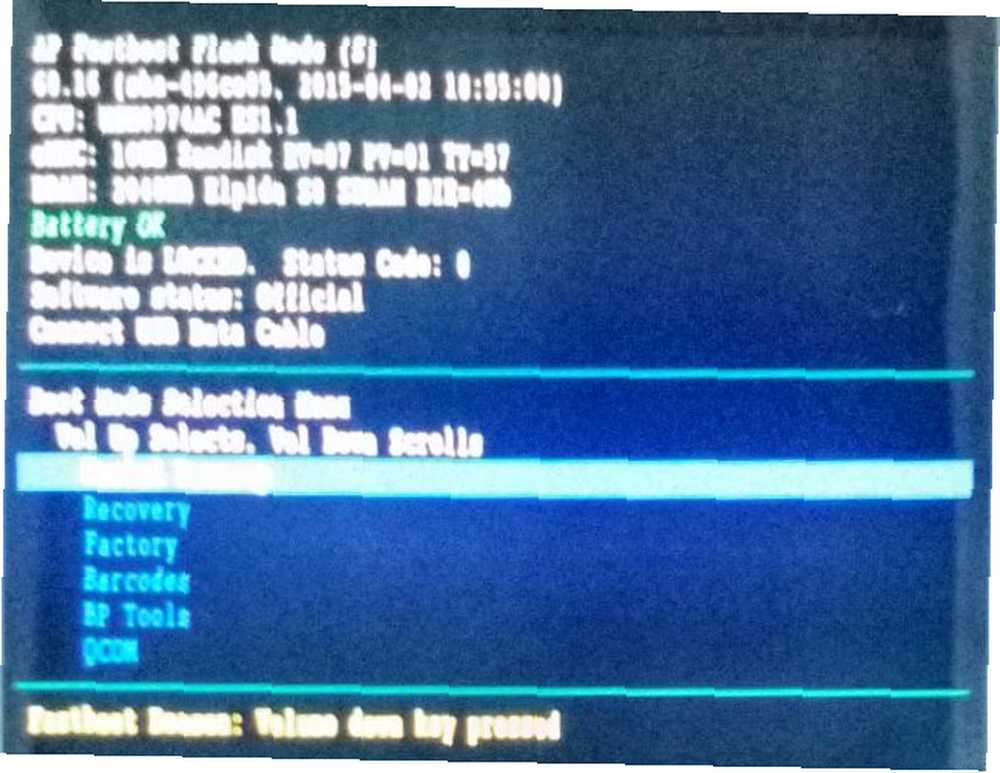
Gördüğünüz gibi, birden fazla seçenek var. En göze çarpan (değiştirilmemiş bir cihazda): Fabrika, veya Fabrika ayarları seçenek.
Fabrika Unbootable Android Aygıtını Sıfırla
En yaygın yolu cihazı kapat. Sonraki, güç ve ses seviyesini basılı tutun. Ardından gücü ve sesi kısarken, cihazın yumuşak bir şekilde titreyip Android önyükleyiciye (veya kurtarmaya) girmesini bekleyin. Not: Bazı üreticiler sesi aç yerine sesi kıs.
Yine, bu ortamlar üreticiden üreticiye farklılık gösterir, ancak çoğu aynı temel özellikleri içerir.
Fabrika ayarlarına sıfırla kullanarak kaydırmak için ses seviyesi tuşları ve bir seçenek seçmek için güç düğmesi. Cihaz daha sonra orijinal fabrika-yeni halinin restorasyonunu başlatır. Yeniden başlatılmalı ve uzun bir yeniden başlatma işlemine başlamalıdır. ancak, Özel bir ROM taktıysanız, fabrika ayarlarına sıfırlama işlemini başlatmak için Kurtarma ya da önyükleyici kullanıp kullanmama konusunda çok dikkatli olun. Genel olarak, sisteminizi değiştirdiyseniz, fabrika ayarlarına sıfırlama işlemini özel kurtarma (özel kurtarma nedir? Özel Kurtarma nedir? CWM, TWRP ve Arkadaşları Keşfedin Özel kurtarma nedir? CWM, TWRP ve Arkadaşları Keşfedin Hiç Android cihazınızla bağlantı kurmayı düşündüyseniz, muhtemelen ihtiyacınız olduğunu okudunuz. Ciddi bir şey yapmadan önce üzerine özel bir kurtarma yapmak için. Ancak, bu bazı sorulara yol açmaktadır.).
Ayrıca, ses tuşlarının her zaman yön tuşları olarak çalışmadığını unutmayın. Motorola telefonlarında, ses açma düğmesi bir seçenek seçiyor ve ses kısma düğmesi seçenekler arasında dolaşıyor.
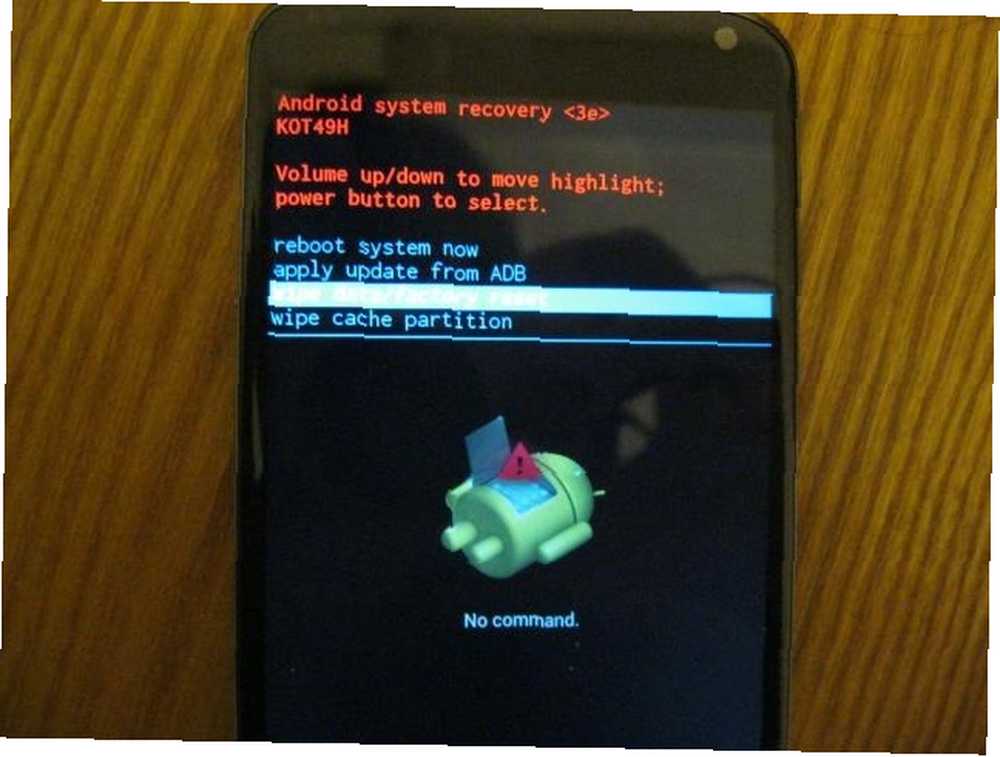
Bootloader Erişim Varyasyonları
Bildiğim kadarıyla, kullanıcıların önyükleyicilerini yüklemelerine izin veren dört farklı tür anahtar birleşimi var. Kullanıcılar bu tuş kombinasyonlarını kapalı durumundan yapmalıdır:
- Güç + ses açma
- Güç + ses kısma
- Güç + ses açma + ses kısma
- Samsung'un yöntemi (aşağıya bakınız)
Bootloader'ı bulmakta zorlanıyorsanız, tüm üreticilerin bootloader'larına ada göre göndermediklerini unutmayın. Bazıları (özellikle Samsung), ticari bir adla ifade eder (Android, kendi İndirme Modunu içermesine rağmen). Fabrika ayarlarına sıfırlama seçeneğini bulmakla ilgilenmelisiniz. Şüpheniz varsa, bir arama motoru kullanın..
İşte kullanıcıların fabrika ayarlarını nasıl sıfırladıklarına dair bazı bizans değişimlerini anlatan harika bir video. Bazı aygıtlar, önyükleme sırasında düğmelere dokunarak fabrika ayarlarına sıfırlanabilir. Diğerleri önyükleyici içine önyüklemeyi gerektirir:
Samsung İndirme Modu
Ne yazık ki, büyük cihaz üreticilerinin çoğu, önyükleyiciye (veya diğer modlara) ulaşmak için farklı yöntemler kullanmaktadır. Samsung önyükleme öncesi kurtarma ortamına İndirme modu adını verir. Samsung cihazlarında fiziksel bir giriş düğmesi bulunduğundan, bazen bunu önyükleme ortamına erişmek için bir araç olarak kullanırlar. İşte Samsung'un İndirme moduna nasıl başlayacağınızla ilgili hızlı bir öğretici:
Samsung cihazlarındaki muazzam çeşitlilik nedeniyle, belirli akıllı telefon modelinizin İndirme Moduna nasıl erişileceği konusunda İnternet araması yapmanız gerekir..
Önbellek silmek için bir Android önyükleyici veya kurtarma nasıl kullanılır?
Diğer bir onarım seçeneği, Android önyükleme ortamının içinde bulunur. Çoğu üretici, önbellek bölümünü, içinden silmek için bir seçenek içerir. kurtarma, ama bu özelliği içeren bootloader'ı da duydum. İki tür önbellek vardır: Dalvik önbelleği veya sistem önbelleği. Android 5.0 ve üzeri sürümler yalnızca sistem önbelleğini içeriyor, çünkü ART derlemesi kullanıyor (ART Android hızını arttırıyor ART ART'a Geçiş Yapıyor Android KitKat Aygıtınızı Hızlandırıyor mu? ART'a Geçiş Yapmak Android KitKat Aygıtınızı Hızlandırıyor mu? önbelleği silmeyi daha basit hale getiren Dalvik?) için çalışan bir yedek olarak kullanıma sunun.
Önbelleği silmek için, Android önyükleyici içine boot ve kurtarma seçeneğini seçin.
Bu noktada bazı üreticilerin önbellek bölümünü silmek için ek tuşa basmaları gerekir. Örneğin, Moto X'im güç düğmesine basıp basılı tutmak ve ses seviyesini kısmak istiyor.
Sonra önbellek sil bölme Seçeneklerden Önbelleği silmeyi bitirdiğinde, reboot.
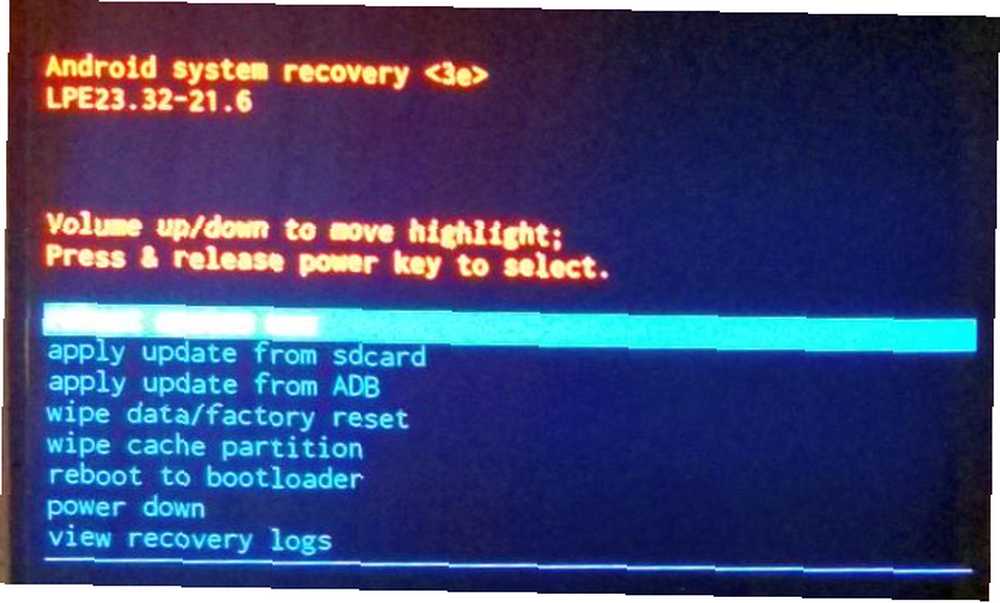
Yazılım Kurtarma Araç Takımı ve Diğer Seçenekler Nasıl Kullanılır?
Kurtarma araç setleri üreticiden üreticiye değişir. Nexus cihazları, WugFresh gibi birkaç farklı varyasyona erişim sağlar. Sonra Samsung Kies araç kiti seçeneği var. Diğer yazılım araçları arasında Minimal Fastboot ve Koush'un Evrensel ADB Sürücüleri bulunur.
Minimal ADB ve Fastboot Araç Takımı
ADB'ye erişmek için en kolay yöntem: Minimal ADB ve Fastboot yüklenebilir aracı. Minimal ADB ve Fastboot, kullanıcıların ihtiyaç duymadığınız birçok aracı içeren Android Yazılım Geliştirme Kitini (SDK) indirmeden ADB komutlarını ve Fastboot'u kullanmalarını sağlar. Oldukça büyük bir indirme olan tüm SDK'yı kullanmaktan daha kolay ve daha az hataya eğilimlidir. Fastboot’un çalışması için özel bir önyükleyici gerektirdiğini ve bazı değiştirilmemiş Android cihazlarının erişemediğini unutmayın..
Minimal ADB'nin en büyük avantajı: Aygıtınızı bir Windows bilgisayara bağlamak için gerekli araçlarla birlikte bir ADB sürücü paketi alıyorsunuz.
Sadece Minimal Fastboot'u indirin ve kurun.
İşte ADB'nin nasıl kullanılacağına ilişkin bir video (Minimal ADB ve Fastboot'u yüklediyseniz, Android SDK'ya ihtiyacınız yoktur):
Koush's Universal ADB Cihaz Sürücüleri
Bir aygıtı ADB protokolünü kullanarak bir Windows bilgisayara bağlayamazsanız, Koush'un Evrensel ADB Sürücülerini [Artık Kullanılmıyor] kurmanızı öneririz. İşte Android'i Windows'a ADB üzerinden bağlamaya ilişkin kısa bir kılavuz Android, ADB Üzerinden Windows'a Bağlanmayacak mı? Üç Kolay Adımda Fix Android ADB Üzerinden Windows'a Bağlanmayacak mı? Üç Kolay Adımda Onar Android cihazınızı PC'nize PC'nize bağlarken sorun mu yaşıyorsunuz? Seni koruduk. . Sürücüler, Windows'un Android aygıtlarını tanımasını sağlar.
Android cihazlar, bir masaüstü bilgisayara bağlanmak için iki farklı protokol (ve sürücü) kullanır. ADB, kullanıcıların Android işletim sisteminin dosya yapısına erişmesine izin verir; bu da kullanıcıların orijinal üretici yazılımını geri yüklemelerine olanak tanır ve daha fazlasını sağlar. Yeniden başlatılamayan aygıtlar için bu, kullanıcıların doğru sürücüleri yüklemelerine izin verir ve bu da telefonunuzun işletim sistemiyle etkileşime girmesi için kapıyı açar.
Koush'un Evrensel ADB Sürücüleri, cihazınız için tüm Android SDK'yı indirmek ve kurmak ve yapılandırmak için bir alternatif sunar. Android akıllı telefonlar ve tabletlerin büyük çoğunluğunu kapsar, ancak hepsini kapsamaz. İlk önce resmi sürücülerinizi yüklemeyi deneyebilirsiniz - ve başarısız olursa - Koush'un sürücülerini yükleyin. Unutmayın, bu adım yalnızca önyükleme sorunlarıyla baş etmek için kapıyı açar. Bir ADB bağlantısı, zaten işlevsel bir sistemde önce ADB erişimini etkinleştirmenizi gerektirir. Telefonunuz önyükleme yapamıyorsa ve ADB’yi etkinleştirmediyseniz, bu adımı kullanamazsınız..
Android Güvenli Mod Nasıl Kullanılır?
Android'in Güvenli Modu, Windows Güvenli Moduna benzer şekilde çalışır Windows 10 Güvenli Moduna Nasıl Önyüklenir Windows 10 Güvenli Moduna Nasıl Önyüklenir Güvenli Mod, önemli olmayan uygulamaları etkilemeden kökte sorunları gidermenizi sağlayan yerleşik bir sorun giderme özelliğidir. Windows 10 önyükleme yapmasa bile, Güvenli Mod'a çeşitli şekillerde erişebilirsiniz. , yani işletim sistemini herhangi bir üçüncü taraf yazılımı olmadan yükler. Bu, kötü amaçlı yazılımın veya buggy yazılımının önyükleme işlemini kesmesini önler. Güvenli Mod'a nasıl girileceği konusunda farklılıklar vardır - engellenemeyen bir cihaz için en önemlisi kapalı durumdur. Android açılış ekranı görüntülenene kadar gücü basılı tutun, sesi kısın ve sesi kısın. Önyükleme sembolü görüntülendikten sonra, güç düğmesini bırakın, ancak işletim sistemi tam olarak yüklenene kadar ses düğmelerini basılı tutmaya devam edin. Grileştirilmiş simgeleri ve kelimeleri fark etmelisiniz “Güvenli mod” ekranın sol alt tarafında.
Kullanıcılar daha sonra kötü amaçlı yazılımları veya işlevsiz uygulamaları normalde olduğu gibi kaldırabilir.
Android Gingerbread'te (2.3) ve altındaki, kapalı durumdayken, Güvenli Mod açılana kadar güç düğmesini basılı tutun.
Android'de bir Batarya Nasıl Çekilir?
Bir pil çekmek, akıllı bir cihazın pilinin geçici olarak çıkarılmasını gerektirir. Bu yöntem, bir Android cihazını sıfırlamak için neredeyse kurşun geçirmez bir araç sunar - özellikle cihazın açılmasını reddettiği sözde ölüm uykusu içine kilitlenmişse. Ne yazık ki, çoğu modern amiral gemisi telefonda artık çıkarılabilir bir arka kapak bulunmuyor. Hatta bazıları pilin kullanıcı tarafından değiştirilmesini önlemek için pili cihaza lehimliyor.
Bir akü çekme işlemi yapmak için sadece arka kapağın çıkarılması ve akünün çıkarılması gerekir. Bazı aygıtlar arka kapağı çıkarır (Nexus 4 pilini değiştirme gibi) Nexus 4 Pilini Değiştirme (Bitmiş Olabilir) [Android] Nexus 4 Pilini Değiştirme (Bitmiş Olabilir) [Android] ya da yıpranmış Nexus 4 batarya? Bozuk bataryayı değiştirmek çok kolaydır - sadece telefonunuzu açın, eski bataryayı çıkarın ve yeni bir batarya açın. Nexus 5 ve 5X arka kapaklarını bile çıkarmak zor değil.
Arka kasayı çıkardıktan sonra, basitçe pil konektörünün pilden ayrılması, cihazın gücünü kesecek ve etkin bir şekilde sıfırlama işlemini gerçekleştirecektir. Bataryayı cihazdan çıkarmayın. Sonra tekrar bağlayın ve yeniden başlatın.
Android'de Sert veya Yumuşak Sıfırlama Nasıl Gerçekleştirilir?
Android kullanıcıları cihazlarını sıfırlamak için kullanılabilecek en hızlı iki seçenek: Sert ve yumuşak sıfırlamalar.
Sert Sıfırlama
Sert sıfırlama geri yükleme işletim sistemi fabrika varsayılan durumuna geri döner. Sert sıfırlama işlemi yapmak için Android bootloader'a (veya kurtarma) girilmesi gerekir..
İlk, cihazı kapat. Sonra gücü basılı tutun ve sesi kısın bootloader görüntülenene kadar Sonra bir ses gibi herhangi bir seçeneği seçin Fabrika ayarları. Örneğin, Motorola önyükleyicim yalnızca görüntüleniyor “Fabrika”, Fabrika Ayarlarına Sıfırla aynıdır. Bu seçeneğin seçilmesi, telefonu fabrikanın yeni durumuna geri yükler.
Bu seçenek başarısız olursa, kurtarma bölümünün bozuk olduğu anlamına gelebilir. Çoğu zaman özel bir ROM kurmak, orijinal işletim sisteminin tam bir kopyasını içeren kurtarma bölümünü silebilir. Bu bölümün kaybedilmesi onarım çalışmalarını büyük ölçüde engelleyebilir.
İşte sert sıfırlamanın nasıl yapılacağına ilişkin bir video:
Yumuşak Sıfırlama
Yazılım sıfırlama işlemi, Android cihazların çoğu için çok kolaydır: Güç düğmesini 10 saniye basılı tutun. 10 saniye içinde cihazın yeniden başlatılması gerekir..
Bu yöntem her zaman işe yaramaz, ancak güvenilirliği ve basitliği önyükleme sorunları olan telefonlarda ilk seçenek haline getirir.
Yazılım sıfırlama işleminin nasıl yapıldığına dair bir video:
Unbootable Android Senaryoları
Android telefonunuz hiç önyükleme yapmıyorsa, göz önünde bulundurulması gereken birkaç sorun var..
Unbootable Senaryo # 1: Işık Yok, Yaşam Belirtisi Yok
Android cihazınız aşağıdaki belirtileri gösterir:
- Bir güç kaynağına takıldığında şarj göstergesi yanmıyor;
- Sert bir yeniden başlatma gerçekleştirmek, cihazı yeniden başlatmaz;
- Bir PC'ye takıldığında cihazınız bağlı olarak görünmüyor;
- Bir güç kaynağına takılıyken, telefon ve güç adaptörü ısınmaz;
- Android açılış ekranı yok;
Hasarlı bir güç adaptöründen veya microUSB kablosundan zarar görebilir. Bunları değiştirin ve güç adaptörünün gerekli amperi sağladığından emin olun (normalde en az 1,5 mA). Sonra aygıtı bir bilgisayara takın ve (Windows’ta), bilgisayarın Android cihazın bağlanıp bağlanmadığını tespit edip etmediğini görmek için Windows Aygıt Yöneticisi’ne bakın..
Android Cihazlar altında bağlı cihazı görebilirsiniz. Bu bilgisayar tarafından tanındığı anlamına gelir. Bu ölmedi demek..
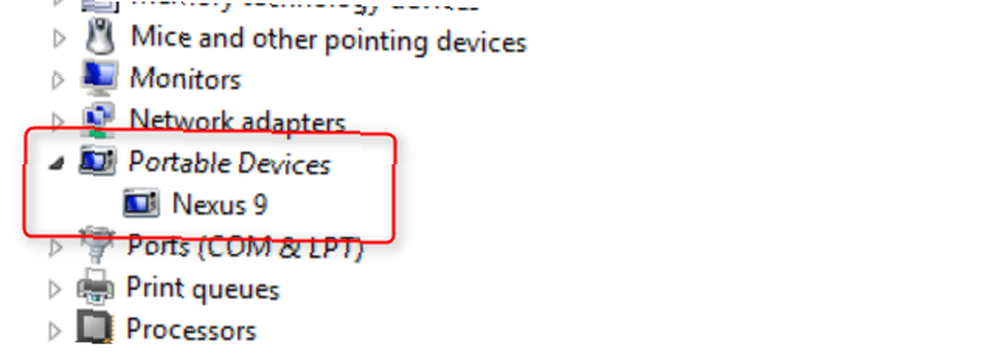
İlk, şarj etmeyi bırak Birkaç saatliğine. Sonra bir Yumuşak Sıfırlama deneyin. Bu başarısız olursa, o zaman sert sıfırlama yapmak. Bu başarısız olursa, pil çekmek. Bir pil çekme işlemi başarısız olursa (veya çıkarılabilir olmayan bir pili varsa), tanınıp tanımadığını görmek için bir bilgisayara takın. Bu başarısız olursa, cihaz kötü bir bataryadan veya ana karttan zarar görebilir. Cihazı tamir için üreticiye iade etmeniz gerekecektir..
Bir bilgisayara takmak başarılı olursa ve Fastboot'a veya ADB'ye erişebiliyorsanız, üreticinin kullanıcıların işletim sistemlerinin fabrika görüntülerini indirmesine izin vermesi koşuluyla, orijinal işletim sistemini yükleyebilirsiniz..
Unbootable Senaryo # 2: Bazı Yaşam Belirtileri
Android cihazınız aşağıdaki belirtileri gösterir:
- Bir güç kaynağına bağlanıldığında şarj ışığı yanar;
- Masaüstü veya dizüstü bilgisayara taktıktan sonra algılandı;
- Android açılış ekranı yok;
Bu senaryoda, cihaz bazı yaşam belirtileri gösterir, ancak tam olarak çalışmaz. Hasarlı bir güç adaptöründen veya microUSB kablosundan zarar görebilir. Bunları değiştirin ve güç adaptörünün gerekli amperi sağladığından emin olun (normalde en az 1,5 amper).
İlk, şarj etmeyi bırak tamamen şarj olduğundan emin olmak için birkaç saat Sonraki, yumuşak sıfırlama yapmak. Bu başarısız olursa, dene bootloader'a önyükleme. Eğer başarılı olursa, fabrika ayarlarına sıfırlama yapmak. Bu başarısız olursa, cihazın lisanslı bir teknisyene ihtiyacı olabilir..
Unbootable Senaryo # 3: Önyükleme
Özel bir ROM taktıysanız, önyükleme bir hisse senedinin değiştirilmemiş bir cihazdan çok daha şiddetli olabilir. Bootloops genellikle hasarlı bir işletim sistemi veya kötü amaçlı bir uygulama nedeniyle ortaya çıkar.
- Önyükleme ekranı sürekli görüntüleniyor, sistem önyükleme yapmıyor;
- Bazen başarısız bir OTA güncellemesinden sonra gerçekleşir;
İlk, yumuşak sıfırlamayı deneyin. Bu başarısız olursa, dene cihazın Güvenli Modda başlatılması. Bu başarısız olursa (veya Güvenli Mod’a erişiminiz yoksa), cihazı üzerinden açmayı deneyin. bootloader (veya kurtarma) ve önbelleği silmek (Android 4.4 ve altı kullanıyorsanız, Dalvik önbelleğini de silin) ve yeniden başlatın. Bu başarısız olursa, daha sert yöntemler kullanmanız gerekir: Bootloader'a yeniden başla ve fabrika ayarlarına sıfırlama yapmak. Bu başarısız olursa, cihaz lisanslı bir teknisyenden servis gerektirebilir.
Fastboot'un nasıl kullanılacağını biliyorsanız, bu videoyu kontrol etmek isteyebilirsiniz:
Unbootable Senaryo # 4: Sistem önyükleme yapar, ancak hata mesajlarını gösterir
Bu tür hata mesajları her ikisi de donanım ve yazılım hataları. Çekirdek işletim sistemi dosyalarının zarar görmesi durumunda çeşitli hata mesajları görüntülenir. Ayrıca, hatalı bir eMMC sürücüsü (sabit sürücüsü) verileri bozabilir.
- İşletim sisteminizi kök erişimi edinme veya özel bir ROM yükleme gibi bir şekilde değiştirdiyseniz.
- Bir OTA yazılımı güncellemesi başarısız olursa;
- Cihaz ölü bir Android görüntülerse;
İlk, yumuşak sıfırlama girişiminde bulunmak. Bu başarısız olursa, bootloader'a önyükleme ve fabrika ayarlarına sıfırlama girişiminde bulunmak (AKA sıfırlama). Bu başarısız olursa, dene önbelleği sil. Bu başarısız olursa seçenekleriniz kısıtlanır. Bir araç seti kullanarak veya ADB'yi manuel olarak kullanarak bir sistem görüntüsünü geri getirmeyi deneyebilirsiniz. Aksi takdirde, işletim sistemini uygun şekilde geri yüklemek için cihazın lisanslı bir teknisyene ihtiyacı olabilir..
Android Önyükleme Sorunları?
Unutulmaz bir Android cihaz ile başa çıkmak için en basit yöntem bootloader ortamı ile çalışıyor. Windows işletim sisteminin çoğu kurulumundan farklı olarak, Android kullanıcılara cihazlarını fabrika ayarlarına döndürmeleri için kolay ve kolay bir yöntem sunar. Kurtarma işlemi başarısız olduğunda (veya çalışmazsa), kullanıcılar cihazlarını ADB gibi başka araçlar kullanarak da onarabilir.
Öngörülemeyen bazı senaryolarda, cihazınızı kaldırmaya başlarsanız, Android cihazınızın engelini kaldırmak için bu kurtarma yöntemlerini deneyin..
Android hakkında daha fazla bilgi edinmek ister misiniz? Bu bilgilendirici Android sitelerini inceleyin 6 Bugün Bilginize Eklenecek Bilgilendirici Android Siteleri Bugün Bilginize Eklenmeniz Gereken 6 Bilgilendirici Android Siteleri Android ile ilgili her şeyi bilmek zor olabilir. Bu bilgilendirici Android web siteleri, herhangi bir Android sevgilisi için bir favoriye değer. .











